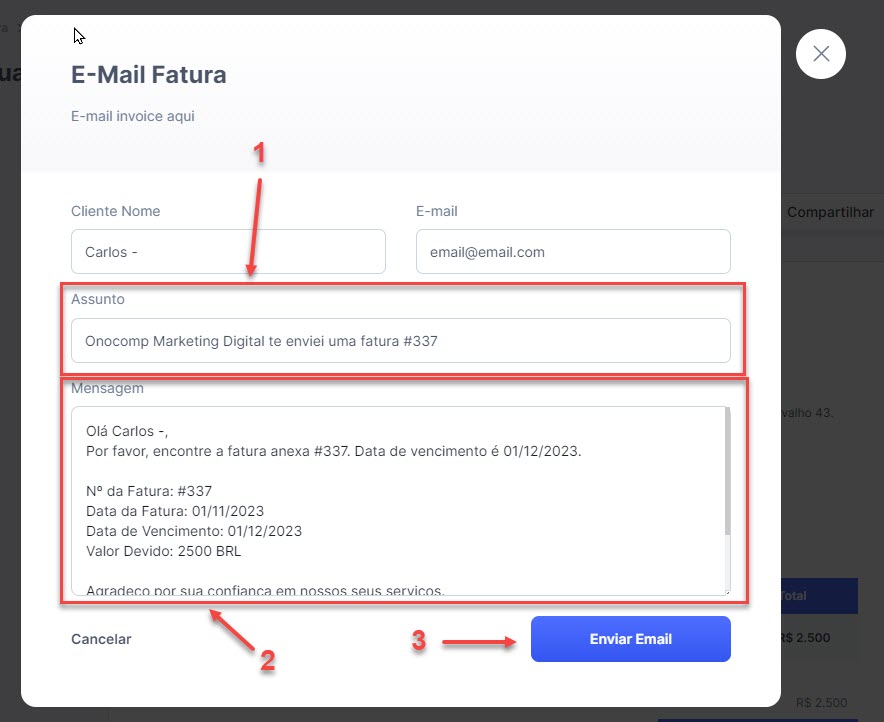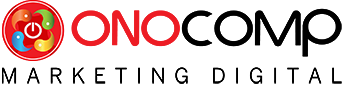Para criar uma fatura basta acessar o Dashboard
1. Clique em CRM > Fatura
2. Clique em Criar nova fatura ou no botão Vamos começar a criar
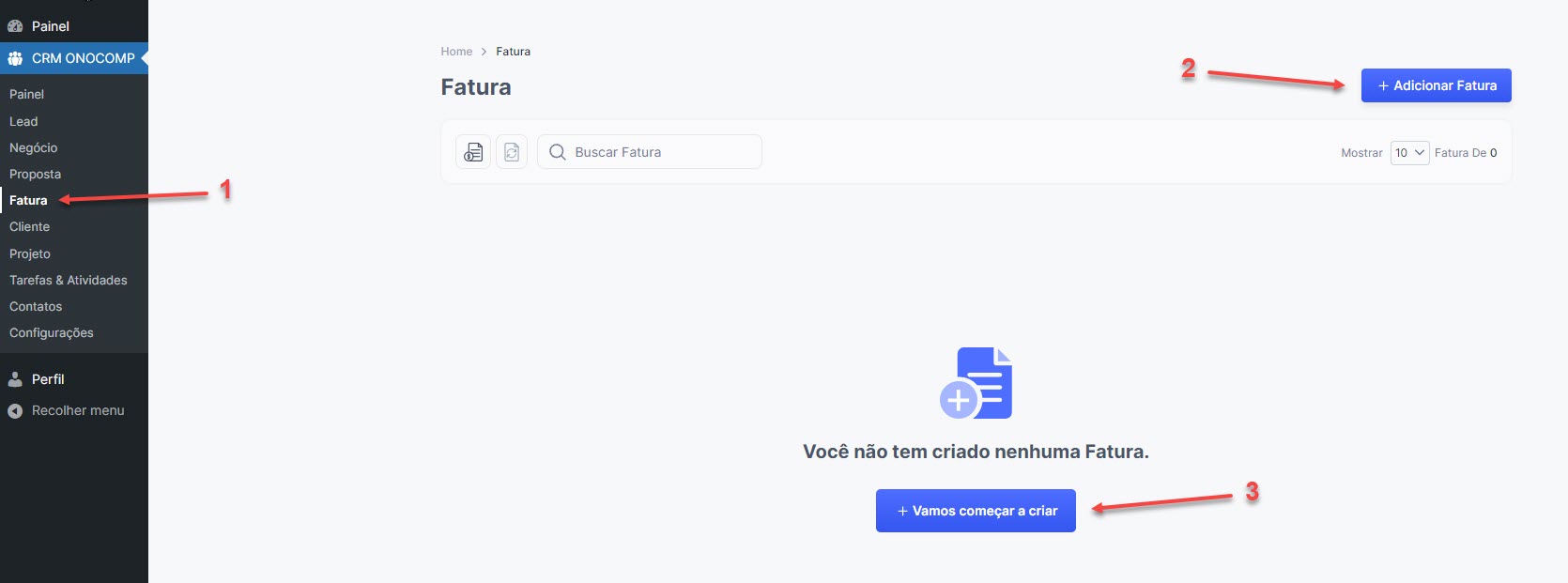
Em seguida, ele irá para a guia Selecionar modelo
– Fatura
1. Lista de modelos de fatura que você verá aqui.
2. No botão Visualização completa, você pode ver a demonstração.
3. Você pode selecionar um modelo clicando no botão Selecionar.
4. Em seguida, clique no botão Continuar para prosseguir para a próxima etapa.
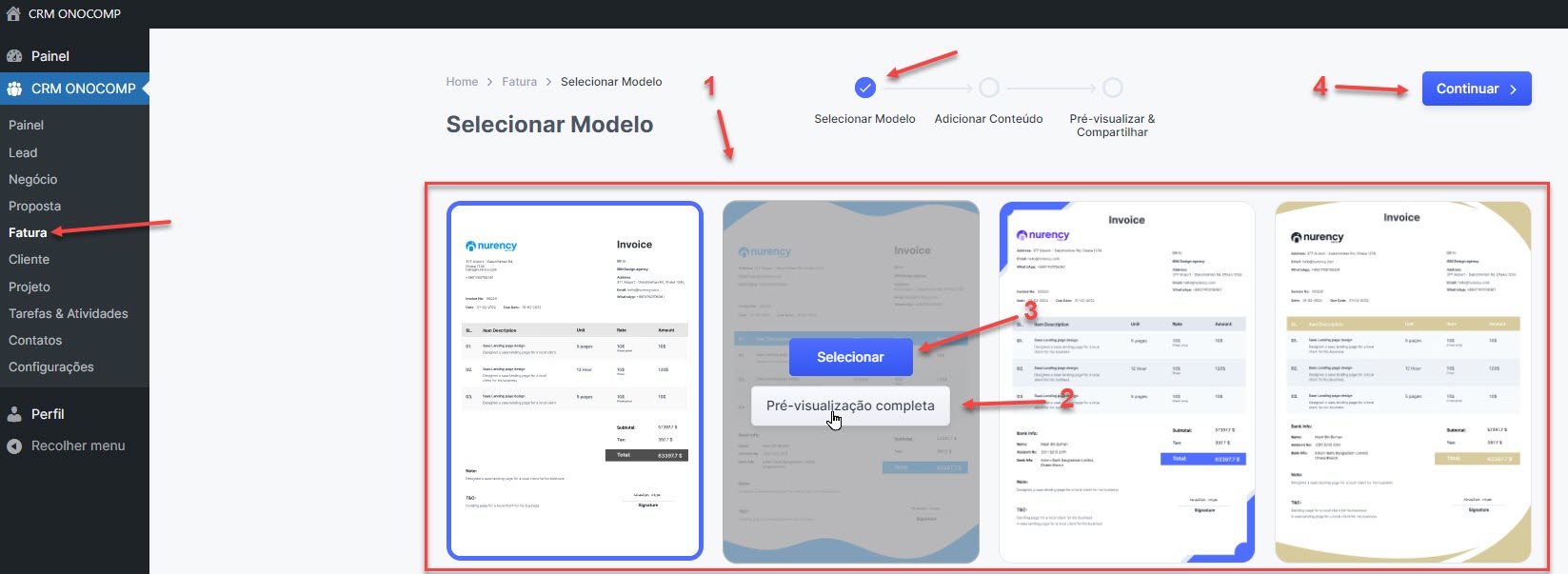
Em seguida, ele irá para a guia Adicionar conteúdo. Aqui você precisa preencher todas as informações necessárias.
1. Escolha a data da fatura, data de vencimento aqui.
2. Escolha o Negócio aqui. De onde você deseja enviar sua fatura.
3. Escolha aqui Destinatário/Cliente para onde deseja enviar sua fatura.
4. Adicione os itens da fatura necessários preenchendo Título, Descrição, Quantidade, Tipo de quantidade, Preço, Taxa etc.
5. Aqui você verá o Subtotal, adicione suas informações fiscais aqui, se necessário.
6. Adicione sua breve nota, se necessário.
7. Adicione seus Termos e Condições, se necessário.
8. Adicione uma assinatura aqui, enviando uma imagem de assinatura do seu computador, se necessário.
9. Você pode alterar a cor e demais itens primários da fatura aqui.
10. Aqui você verá a visualização ao vivo da fatura .
11. Em seguida, clique no botão Salvar e Continuar para prosseguir para a próxima etapa.
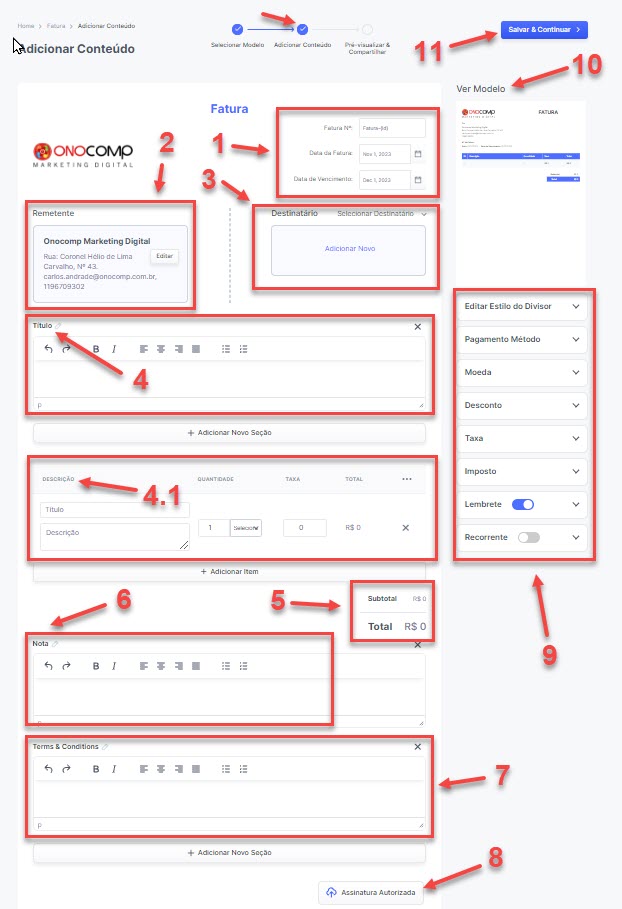
Em seguida, ele irá para a guia Visualizar e compartilhar .
1. Aqui você verá a visualização ao vivo .
2. Aqui você pode editar, baixar e imprimir fatura.
3. Aqui você pode compartilhar e enviar a fatura.
4. Clique no botão Enviar e-mail para enviar o e-mail.
Em seguida aparecerá um formulário de envio de e-mail, aqui você também poderá alterar as informações necessárias.
1. Este é o Assunto do Email .
2. Esta é a descrição do e-mail.
3. Clique no botão Enviar Email para enviar a fatura ao seu cliente.